Asistente para Backups en Cinta: Backups
En la página Backups del asistente, puede añadir elementos a su job de copia de backups. Proceda como sigue:
-
En el panel izquierdo de la página, elija una de las siguientes vistas de inventario:
-
Jobs & Grupos: Si se elige, el árbol de inventario se abre en el panel izquierdo y muestra los grupos de backups junto con los backups. Proceda como sigue:
-
Opcionalmente, filtre el árbol de inventario introduciendo una cadena en el cuadro Buscar. Puede introducir una parte o el nombre completo del elemento.
-
Seleccione los elementos para hacer backups marcando la casilla situada junto a ellos.
-
Los elementos seleccionados aparecen en el panel derecho de la página. Si es necesario, reordene los elementos seleccionados arrastrándolos a una nueva posición. De este modo, puede especificar el orden en el que se debe hacer backup de los elementos.
-
Revise la lista de los Elementos seleccionados. Si es necesario, elimine una copia de seguridad seleccionada en el job de copia de backups de cualquiera de las siguientes maneras:
-
Cancelar la selección del elemento o elementos en el panel izquierdo. Esto eliminará el elemento(s) del panel derecho.
-
En el panel derecho, pase el ratón por encima del elemento que desea eliminar y haga clic en la "X" roja de la derecha. Esto cancelará la selección de los elementos en el panel izquierdo.
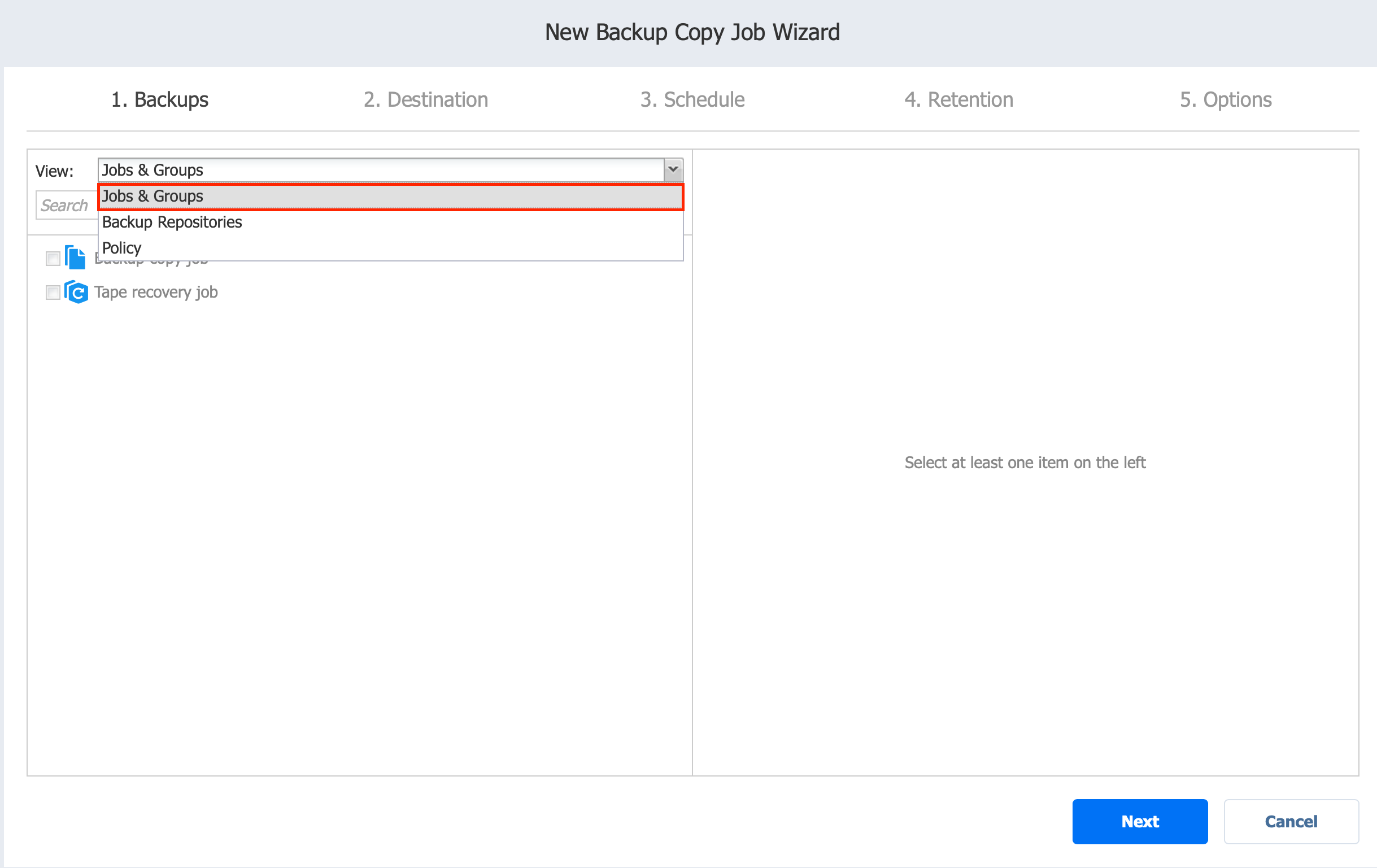
-
-
-
Repositorios de backups: Si se elige, el árbol de inventario muestra los Repositorios de backups disponibles junto con los backups que hay en ellos. Proceda como se describe para la vista Jobs & Grupos arriba.
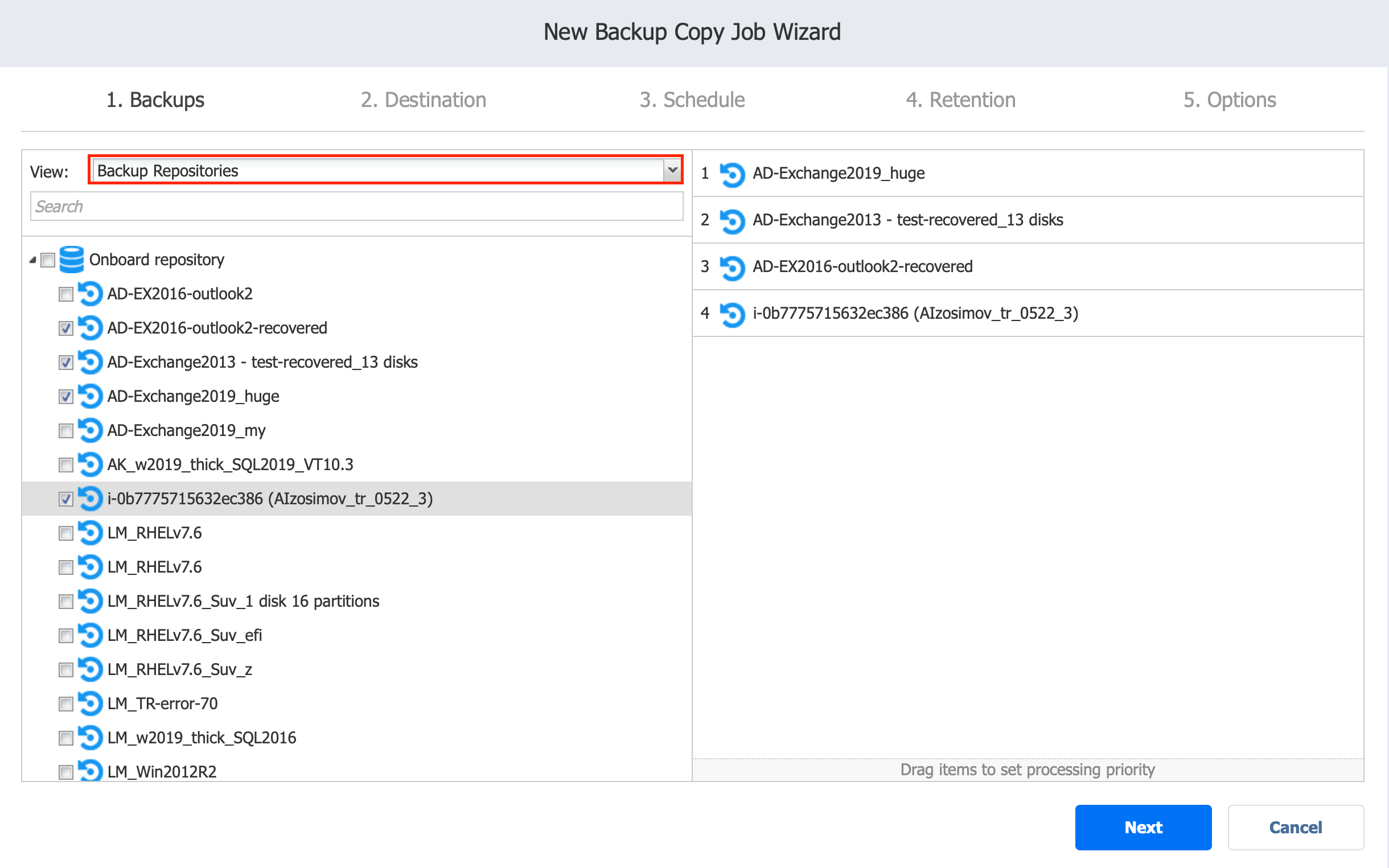
-
Política: Si se selecciona, permite utilizar políticas de job; consulte Gestionar políticas de job para obtener más detalles. Siga los pasos que se indican a continuación:
-
Si se han seleccionado elementos en vistas alternativas, se abrirá un cuadro de diálogo advirtiéndole de que al cambiar a la vista Política se restablecerá la selección actual. Haga clic en Ver para confirmar el cambio a la vista Política.
-
Asegúrese de que al menos un elemento coincide con el conjunto de reglas de política disponibles. Para más detalles, consulte Gestionar reglas de política.
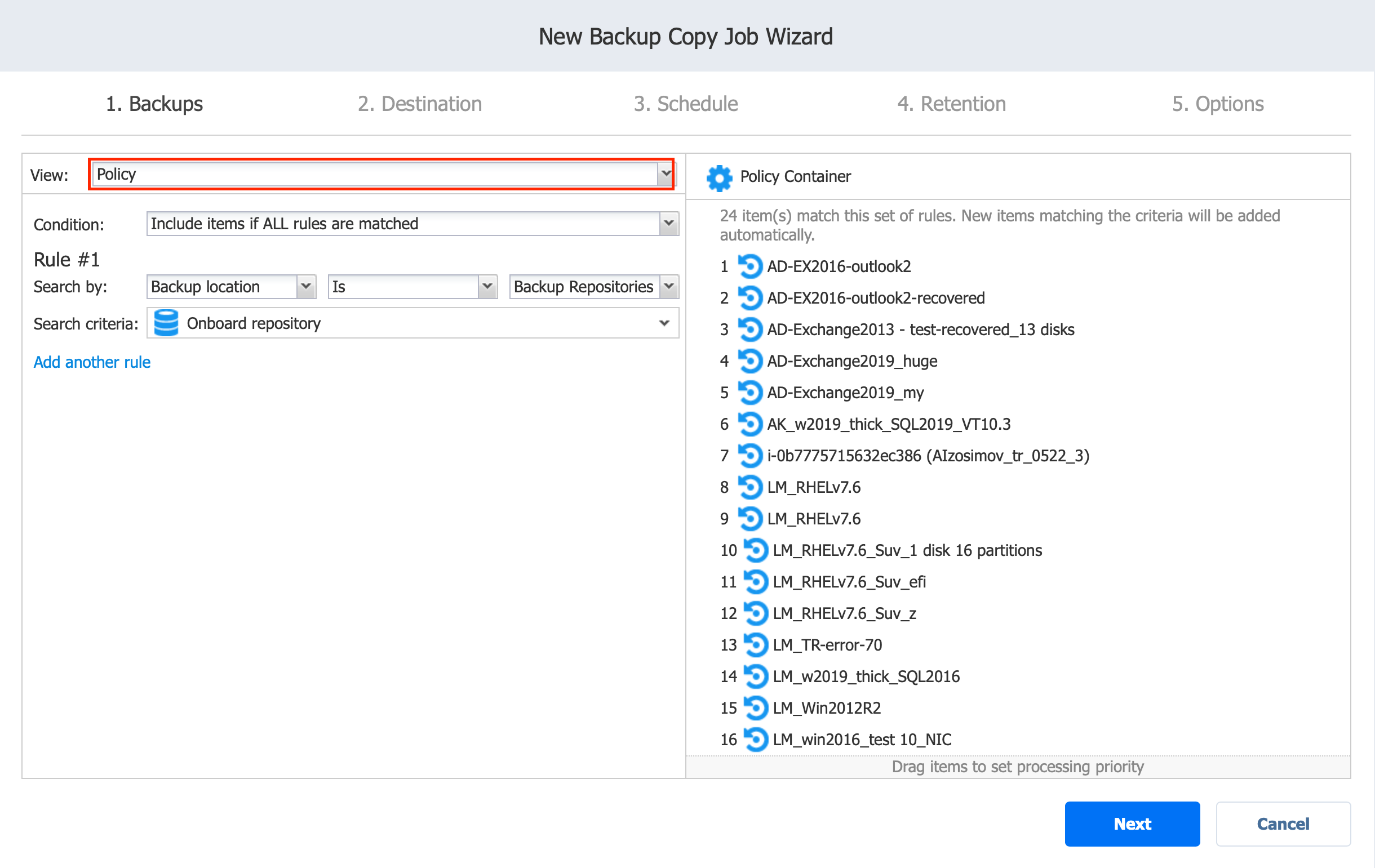
-
-
-
Haga clic en Siguiente para confirmar la adición de los elementos seleccionados al job de copia de backups.
El asistente mostrará la página siguiente.
Notas
-
Si añades un contenedor - un grupo, un job o un repositorio de backups - al job de copia de backup, se producirán las siguientes acciones:
-
Se harán backups de todos los backups disponibles actualmente en el contenedor seleccionado.
-
Todos los nuevos backups que se creen en (o se muevan a) el contenedor en el futuro se añadirán automáticamente al job y se hará backups de ellos.
-
-
El orden en el que se copian los backups es importante si el transportador que ejecuta el trabajo no puede procesar todos los elementos simultáneamente: ya sea porque el transportador está procesando otras tareas al mismo tiempo o porque el número de backups del trabajo supera la Carga máxima del transportador especificada durante la creación del transportador.